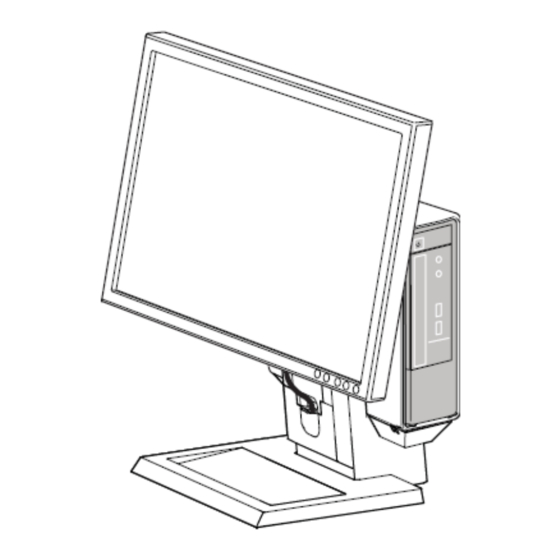
Dell OptiPlex 780-USFF Benutzerhandbuch
Vorschau ausblenden
Andere Handbücher für OptiPlex 780-USFF:
- Bedienungsanleitung (14 Seiten) ,
- Installation und übersicht (2 Seiten)
Werbung
Benutzerhandbuch
dell.com/regulatory_compliance
Dell™ OptiPlex™ 780-USFF All In One (AIO) Ständer
Der Dell OptiPlex 780-USFF Ständer ist eine einzigartige
Lösung zum Aufstellen von Bildschirmen. Er enthält ein
integriertes Kabel-Managementsystem, um die
Aufstellung des Bildschirms zu vereinfachen.
1/15
Werbung
Inhaltsverzeichnis

Inhaltszusammenfassung für Dell OptiPlex 780-USFF
- Seite 1 Benutzerhandbuch dell.com/regulatory_compliance Dell™ OptiPlex™ 780-USFF All In One (AIO) Ständer Der Dell OptiPlex 780-USFF Ständer ist eine einzigartige Lösung zum Aufstellen von Bildschirmen. Er enthält ein integriertes Kabel-Managementsystem, um die Aufstellung des Bildschirms zu vereinfachen. 1/15...
- Seite 2 In diesem Text verwendete Warenzeichen: Dell, das DELL-Logo und OptiPlex sind Warenzeichen von Dell Inc. Andere in diesem Dokument erwähnte Warenzeichen und Handelsmarken beziehen sich auf die Eigentümer dieser Warenzeichen und Handelsmarken oder auf deren Produkte. Dell Inc. erhebt keinerlei Eigentumsansprüche auf andere als ihre eigenen Warenzeichen und Handelsmarken.
- Seite 3 Inhalt 1 Ihr Dell OptiPlex 780-USFF AIO-Ständer ……………………………………………………….. 4 2 Aufstellen des Dell OptiPlex 780-USFF AIO-Ständers ……………………………………….. 6 3 Technische Daten ………………………………………………………………………………….. 15 4 Auffinden von Informationen ……………………………………………………………………. 15 3/15...
-
Seite 4: Ihr Dell Optiplex 780-Usff Aio-Ständer
Ihr Dell OptiPlex 780-USFF AIO-Ständer 1 DELL-Monitor: P190S/1909W/P2210 2 DELL-Montageplatte zum schnellen Lösen des Monitors 3 Systembuchse 4 System-Chassis: Dell OptiPlex 780-USFF 5 Kabelablage 6 Kabelkanäle 7 Drehunterlage – Schwenkung um 360° 8 Vordere Kabelabdeckung 9 Mitgelieferte Kabel: VGA und USB... - Seite 5 10 Griff 11 Schalter zum Verriegeln den Systemkabel-Abdeckung 12 System-Etikettträger 13 Systemkabel-Abdeckung 14 Vorhängeschlossring 15 Netzwerkkabel-Schlitz 16 Netzstromkabel-Schlitz 17 System-Sperrschalter 18 Kensington-Sicherheitsschlitz 5/15...
-
Seite 6: Aufstellen Des Dell Optiplex 780-Usff Aio-Ständers
Aufstellen des Dell OptiPlex 780-USFF AIO-Ständers Komponenten AIO-Ständer, Kabelabdeckung, Systembuchse, VGA-/USB-Kabel HINWEIS:Beziehen Sie sich auf die im Lieferumfang enthaltenen Monitor- und System-Anleitungen. ______________________________________________________________________________________ Stellen Sie den AIO-Ständer auf eine ebene, stabile Fläche. ACHTUNG:Um das Risiko von Körperverletzungen und/oder Geräteschäden zu vermeiden, sollte der AIA-Ständer auf einer ebenen und stabilen... - Seite 7 Wählen Sie, welches Monitorkabel (VGA oder DisplayPort) verwendet werden soll, und befolgen Sie die entsprechenden Anleitungen. Suchen Sie das mitgelieferte VGA-Kabel. Führen Sie das VGA-Kabel durch die Kabelablage. DisplayPort Suchen Sie das System-Ende des Kabels in der Kabelablage. Entfernen Sie die vordere Kabelabdeckung, um das Monitor-Ende des Kabels zu finden. 7/15...
- Seite 8 Befestigen Sie den Monitor am AIO-Ständer. Schließen Sie das Stromkabel, das Monitorkabel (VGA oder DisplayPort) und das USB-Kabel am Monitor an. DisplayPort 8/15...
- Seite 9 Führen Sie die Kabel für die Zubehörteile (Tastatur, Maus, Lautsprecher usw.) in die Kabelablage ein. Vergewissern Sie sich, dass die Systembuchse entriegelt ist (ein orangefarbener Tab wird angezeigt). 9/15...
- Seite 10 Ziehen Sie den System-Etikettträger heraus. Falls erforderlich, entfernen Sie das Mylar von der Vorderseite des Chassis, bevor Sie die Buchse installieren. Führen Sie das System in der unten gezeigten Richtung in die Systembuchse ein. VORSICHT: Achten Sie darauf, HINWEIS:Bei dass die Einführung korrekter Einführung nicht in umgekehrter erreicht das CD-Ende...
- Seite 11 Vergewissern Sie sich, dass der AIO-Ständern entriegelt ist (ein orangefarbener Tab wird angezeigt). Schieben Sie die Systembuchse auf die Rückseite des AIO-Ständers. Achten Sie darauf, dass die Kabel die Buchse nicht daran hindern, sich vollständig auf dem Ständer zu befinden. 11/15...
- Seite 12 Schließen Sie die folgenden Kabel auf der Rückseite des Systems an: Monitorkabel (VGA oder DisplayPort), Stromnetzkabel, Netzwerkkabel und die Kabel für die Zubehörteile (Tastatur, Maus, Lautsprecher usw.). Schieben Sie den Sperrschalter heraus, um die Kabelabdeckung zu entriegeln. Während der System-Etikettträger herausgezogen ist, befestigen Sie die Kabelabdeckung unter dem Etikettträger und an der Systembuchse.
- Seite 13 Verschieben Sie den Schalter, um den AIO-Ständer zu sichern. Befestigen Sie das mitgelieferte Sicherheitszubehör. HINWEIS:Diese Sicherheitsmerkmale können nur verwendet werden, wenn die AIO-Ständersperre wie in Schritt 13 gezeigt aktiviert ist. 13/15...
- Seite 14 Schließen Sie das Netzwerkkabel an der Rückseite des AIO-Ständers an, um den Anschluss an das Netzwerk zu ermöglichen. Schließen Sie das im Lieferumfang enthaltene Stromkabel an der Rückseite des AIO-Ständers und dann an einer Wandsteckdose an. ______________________________________________________________________________________ Bewegungsbereich 14/15...
-
Seite 15: Technische Daten
* nicht mit dem Monitor und dem System mitgeliefert Belastbarkeit von Monitor und System ≦ 10.1 Pfund (4.6 kg) DELL-Monitor: P190S/1909W/P2210 ≦ 7 Pfund (3.2 kg) Dell-System: OptiPlex 780-USFF Temperatur Im Betrieb F bis 95℉ (0 C bis 35 Lagerung F bis 149℉...












